
1.创建和使用本地用户配置文件
计算机内All User(公用)文件夹的内容构成了第一次在该计算机登录的用户的桌面环境。用户登录后,可以定制自己的工作环境,当用户注销时,这些设置的更改会存储到这个用户的本地用户配置文件文件夹内。
若使用域账户登录,则会在计算机内建立一个名为“用户名.域名”的用户配置文件文件夹。用鼠标右键单击“计算机”图标,在弹出的菜单中选择“属性”命令,打开“系统属性”对话框,选择“高级”选项卡,在“用户配置文件”栏中单击“设置”按钮,可以查看当前计算机内的用户配置文件及其属性,如图5-33所示。
2.创建和使用漫游用户配置文件
漫游用户配置文件只适用于域用户,它存储在网络服务器中,无论用户从域内哪台计算机登录,都可以读取它的漫游用户配置文件。用户注销时,发生的改变会被同时存储到网络服务器中的漫游用户配置文件和本地用户配置文件内,若相同,则直接使用本地用户配置文件,提高读取效率。
若无法访问漫游用户配置文件,用户首次登录时会以Default User配置文件的内容设置环境,当用户注销时不会被存储;若以前登录过,则使用它在计算机中的本地用户配置文件。
假设要指定域用户“刘本军”(登录名为liubj)来使用漫游用户配置文件,并设置将这个漫游用户配置文件存储在服务器“Win2008”的共享文件夹内,具体的操作步骤如下。
1)以域管理员的身份在域控制器上登录并创建一个共享名为“Profiles”的共享文件夹,如图5-34所示,使用鼠标右键单击该文件夹,在弹出的快捷菜单中选择“共享”命令。

图5-33 查看用户配置文件
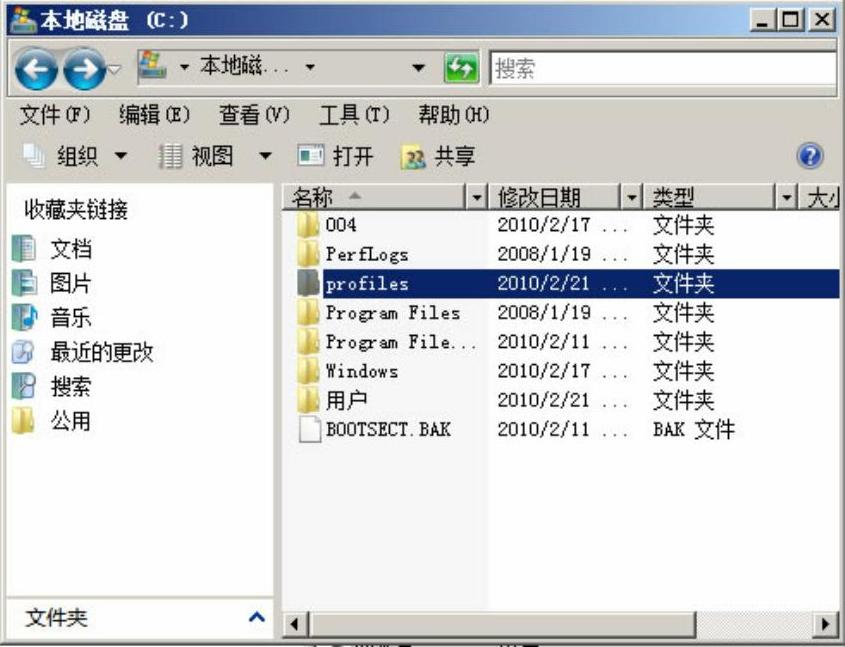
图5-34 为漫游用户配置文件共享文件夹(www.daowen.com)
2)在出现的“选择要与其共享的网络上的用户”对话框中,选择“查找”选项。
3)在出现的“选择用户组”对话框中,输入“Domain Users”,单击“检查姓名”按钮,设置共享权限为“Domain Users”,类型为“参与者”,单击“共享”按钮,最后单击“完成”按钮。
4)在域控制器上,打开“Active Directory用户和计算机”窗口,双击“刘本军”账户,在用户属性对话框中,切换至“配置文件”选项卡,在“配置文件路径”的文本框中输入“\\win2008\profiles\&username%”,如图5-35所示。
5)以“刘本军”登录,修改桌面环境等后注销,将设置同时保存在本地和服务器“Win2008”上的配置文件夹liubj中。从域中另一台计算机上再次以“刘本军”登录,此时桌面环境与前一次登录相同。
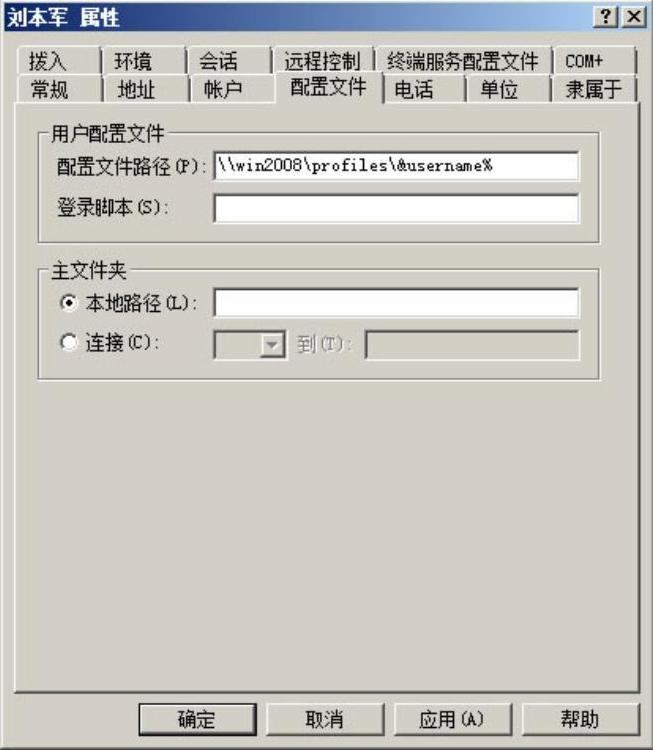
图5-35 为域用户指定配置路径
注意:①其中&username%是参数,自动以账户登录名(liubj)替换;②liubj文件夹是自动产生的,且系统自动设置仅有“刘本军”用户对它完全控制,其他用户不能访问;③桌面背景使用的图片最好位于用户配置文件夹中的目录中,如“我的文档”中的“图片”文件夹中,否则换一台计算机登录时将没有办法引用该图片。
漫游用户配置文件的用户在登录域时,其计算机会读取存储在服务器端的漫游用户配置文件,以便根据该配置文件来决定用户的桌面设置。而用户注销时,用户的桌面设置会被同时保存在漫游用户配置文件与本地用户配置文件内。
3.创建和使用强制性用户配置文件
若希望无论从网络中哪台计算机登录,都只能使用同一种工作环境,也就是使得用户无法修改工作环境,可以通过创建和使用强制性用户配置文件来实现。创建强制性用户配置文件的方法是:将漫游用户配置文件夹中的Ntuser.dat文件名改为Ntuser.man即可。
免责声明:以上内容源自网络,版权归原作者所有,如有侵犯您的原创版权请告知,我们将尽快删除相关内容。






